怎么用ps抠图圆形?ps圆形抠图教程图解
2019-09-02 17:18很多人都觉得会ps的人非常厉害,唰唰几下就能够把图片p得以假乱真。很多初学者会问怎么用ps抠图圆形,其实很简单的,只要选好工具就可以了。
ps如何用圆形抠图?来稿定设计就可以了。稿定设计提供的在线ps可以很快速的进行ps抠图圆形。接着就让小编带大家一起看看怎么操作吧。
首先,打开稿定设计之后,选择上方的全部工具然后再点击在线ps。
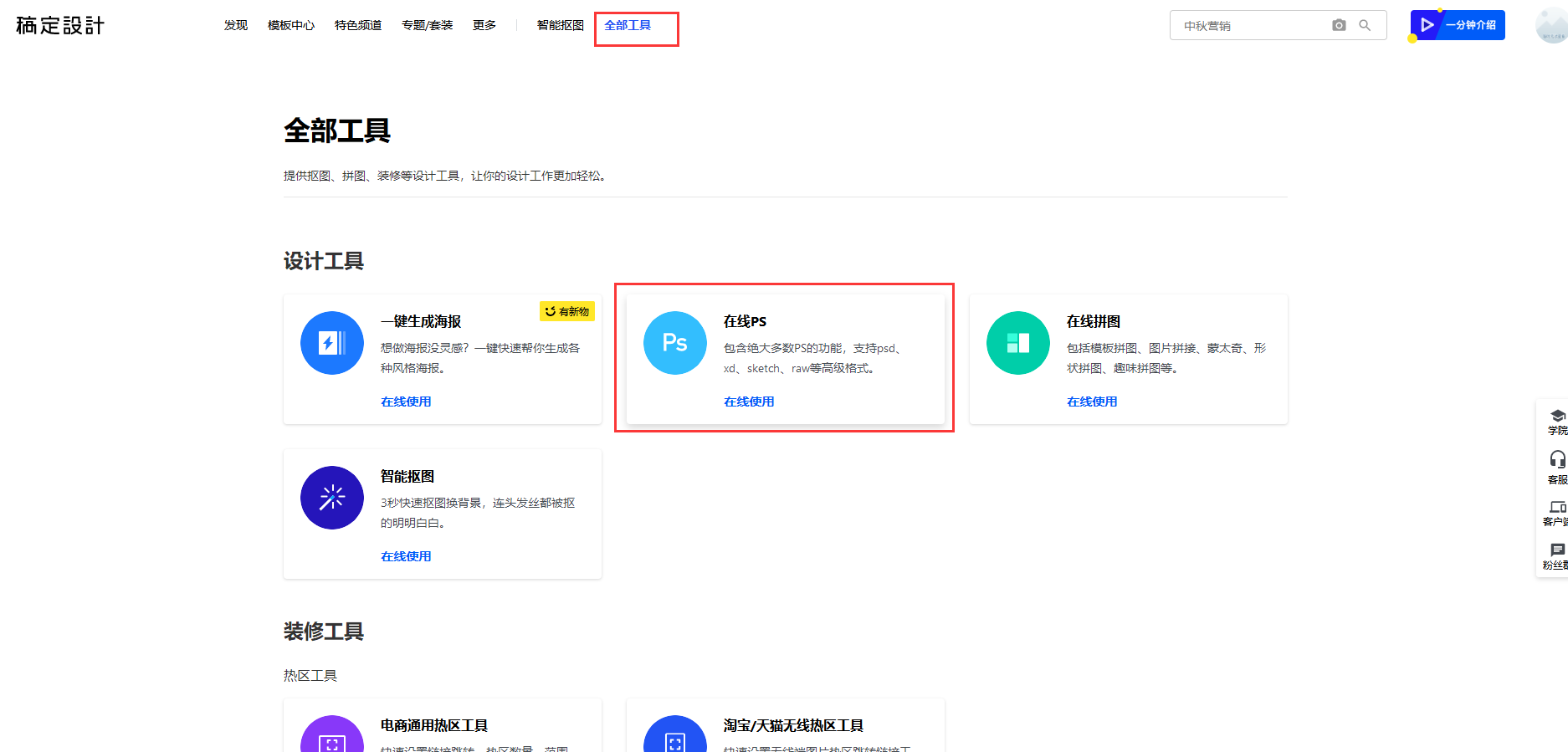
然后,上传圆形图片,接着点击“Ctrl+J”,对图层进行复制。然后选择左侧的“魔棒”,点击下背景,然后按“Delete”键,再点击“选择”里的“反选”就可以了。
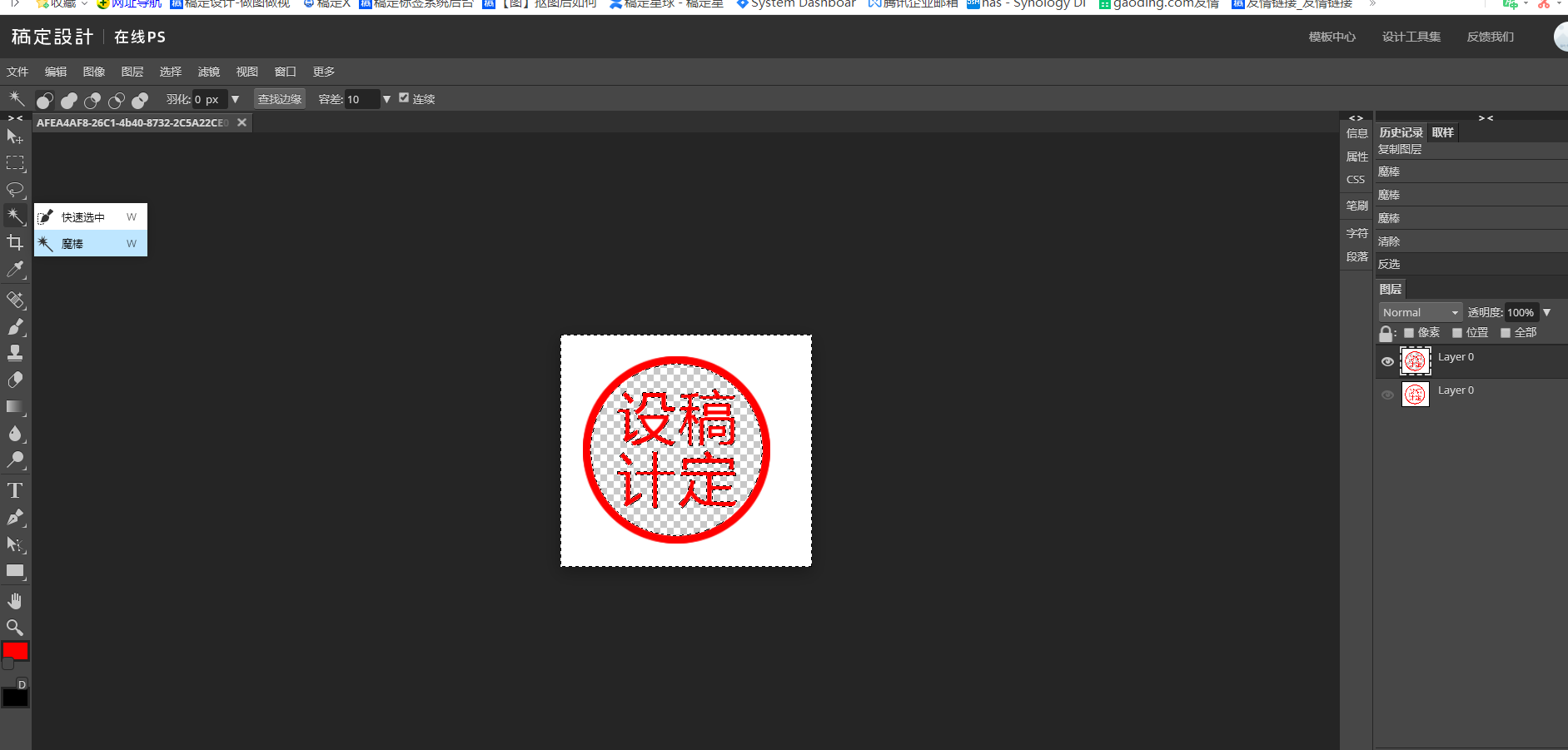
ps抠图圆形就这样完成啦,是不是很简单呢?然后只要点击保存就可以了。
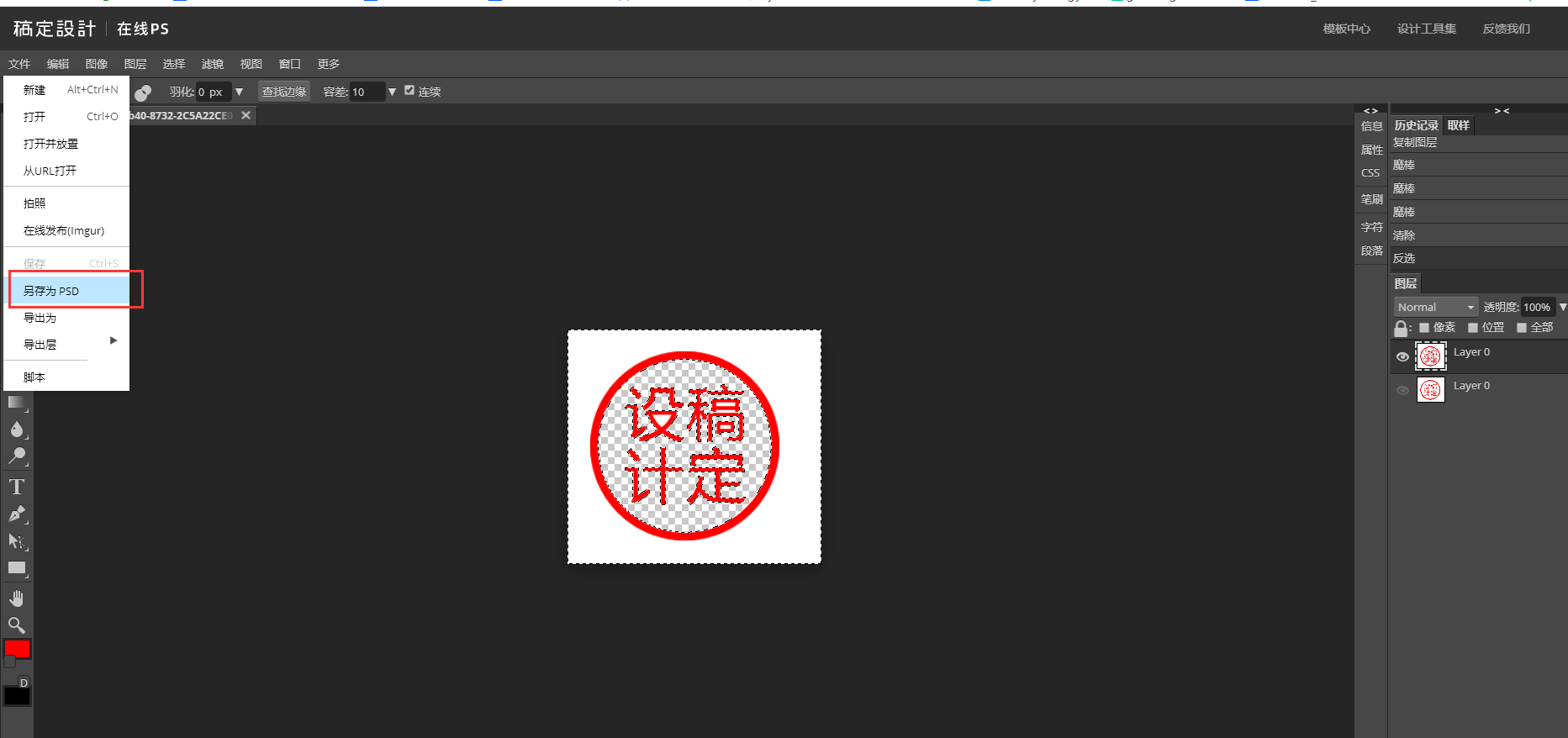
以上就是小编给出的ps圆形抠图教程图解,快来稿定设计体验吧!
相关文章推荐:
接下来看看































